bluetooth TOYOTA COROLLA 2021 Manuel du propriétaire (in French)
[x] Cancel search | Manufacturer: TOYOTA, Model Year: 2021, Model line: COROLLA, Model: TOYOTA COROLLA 2021Pages: 692, PDF Size: 98.14 MB
Page 354 of 692
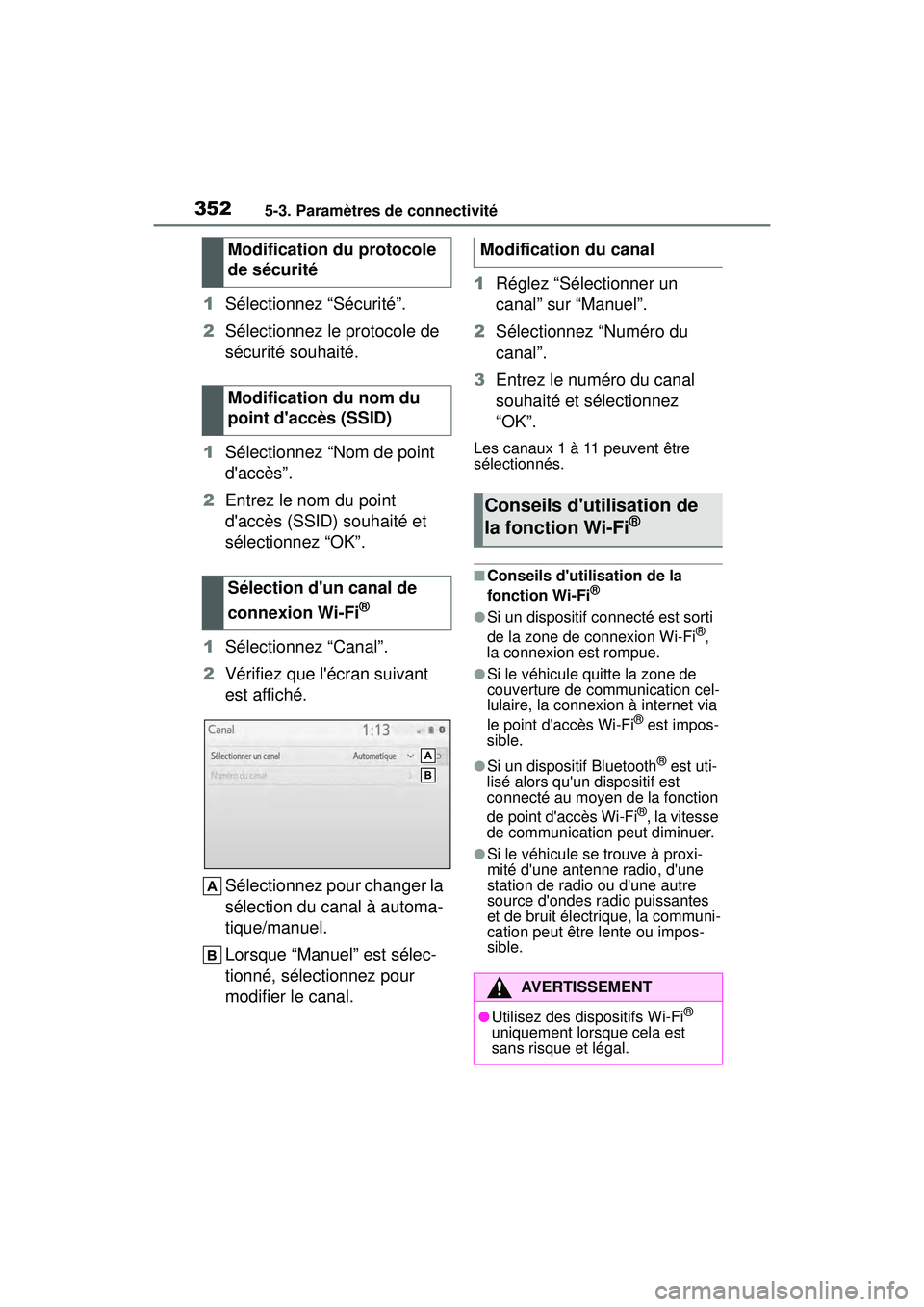
3525-3. Paramètres de connectivité
COROLLA_D
1Sélectionnez “Sécurité”.
2 Sélectionnez le protocole de
sécurité souhaité.
1 Sélectionnez “Nom de point
d'accès”.
2 Entrez le nom du point
d'accès (SSID) souhaité et
sélectionnez “OK”.
1 Sélectionnez “Canal”.
2 Vérifiez que l'écran suivant
est affiché.
Sélectionnez pour changer la
sélection du canal à automa-
tique/manuel.
Lorsque “Manuel” est sélec-
tionné, sélectionnez pour
modifier le canal. 1
Réglez “Sélectionner un
canal” sur “Manuel”.
2 Sélectionnez “Numéro du
canal”.
3 Entrez le numéro du canal
souhaité et sélectionnez
“OK”.
Les canaux 1 à 11 peuvent être
sélectionnés.
■Conseils d'utilisation de la
fonction Wi-Fi®
●Si un dispositif connecté est sorti
de la zone de connexion Wi-Fi®,
la connexion est rompue.
●Si le véhicule quitte la zone de
couverture de communication cel-
lulaire, la connexion à internet via
le point d'accès Wi-Fi
® est impos-
sible.
●Si un dispositif Bluetooth® est uti-
lisé alors qu'un dispositif est
connecté au moyen de la fonction
de point d'accès Wi-Fi
®, la vitesse
de communication peut diminuer.
●Si le véhicule se trouve à proxi-
mité d'une antenne radio, d'une
station de radio ou d'une autre
source d'ondes radio puissantes
et de bruit électrique, la communi-
cation peut être lente ou impos-
sible.
Modification du protocole
de sécurité
Modification du nom du
point d'accès (SSID)
Sélection d'un canal de
connexion Wi-Fi
®
Modification du canal
Conseils d'utilisation de
la fonction Wi-Fi®
AVERTISSEMENT
●Utilisez des dispositifs Wi-Fi®
uniquement lorsque cela est
sans risque et légal.
Page 357 of 692
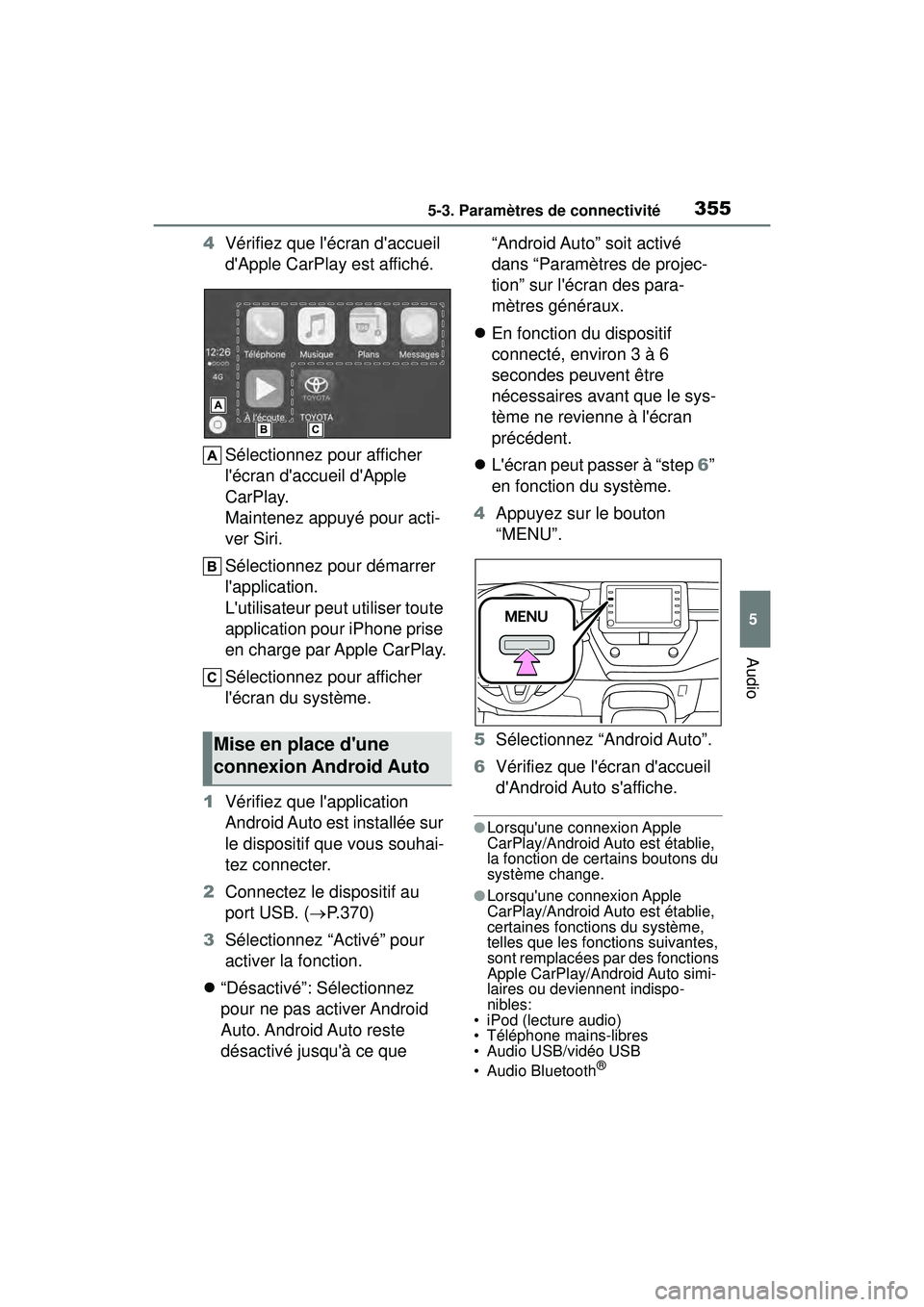
3555-3. Paramètres de connectivité
COROLLA_D
5
Audio
4 Vérifiez que l'écran d'accueil
d'Apple CarPlay est affiché.
Sélectionnez pour afficher
l'écran d'accueil d'Apple
CarPlay.
Maintenez appuyé pour acti-
ver Siri.
Sélectionnez pour démarrer
l'application.
L'utilisateur peut utiliser toute
application pour iPhone prise
en charge par Apple CarPlay.
Sélectionnez pour afficher
l'écran du système.
1 Vérifiez que l'application
Android Auto est installée sur
le dispositif que vous souhai-
tez connecter.
2 Connectez le dispositif au
port USB. ( P.370)
3 Sélectionnez “Activé” pour
activer la fonction.
“Désactivé”: Sélectionnez
pour ne pas activer Android
Auto. Android Auto reste
désactivé jusqu'à ce que “Android Auto” soit activé
dans “Paramètres de projec-
tion” sur l'écran des para-
mètres généraux.
En fonction du dispositif
connecté, environ 3 à 6
secondes peuvent être
nécessaires avant que le sys-
tème ne revienne à l'écran
précédent.
L'écran peut passer à “step 6”
en fonction du système.
4 Appuyez sur le bouton
“MENU”.
5 Sélectionnez “Android Auto”.
6 Vérifiez que l'écran d'accueil
d'Android Auto s'affiche.
●Lorsqu'une connexion Apple
CarPlay/Android Auto est établie,
la fonction de certains boutons du
système change.
●Lorsqu'une connexion Apple
CarPlay/Android Auto est établie,
certaines fonctions du système,
telles que les fonctions suivantes,
sont remplacées par des fonctions
Apple CarPlay/Android Auto simi-
laires ou deviennent indispo-
nibles:
• iPod (lecture audio)
• Téléphone mains-libres
• Audio USB/vidéo USB
• Audio Bluetooth
®
Mise en place d'une
connexion Android Auto
Page 358 of 692
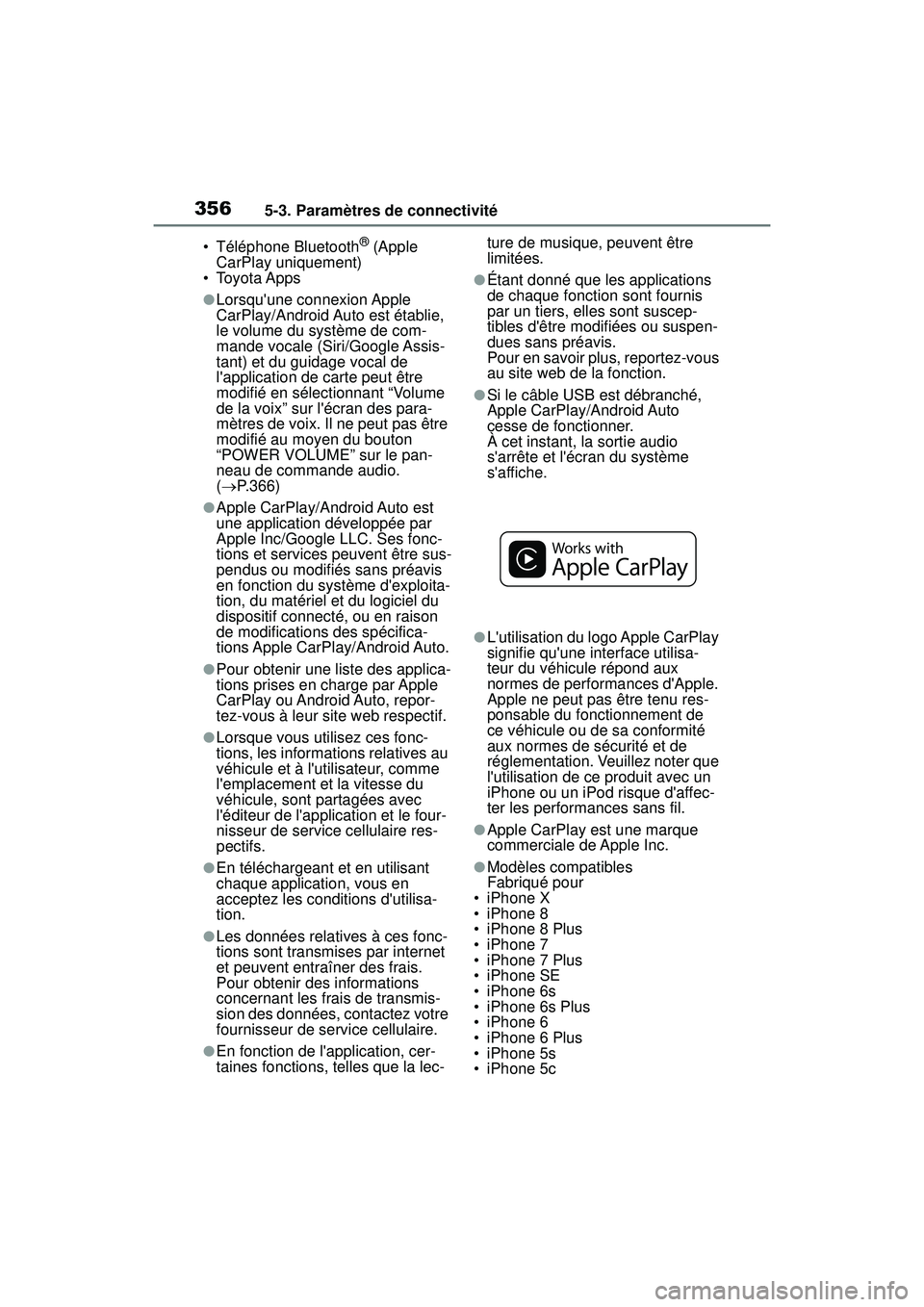
3565-3. Paramètres de connectivité
COROLLA_D• Téléphone Bluetooth
® (Apple
CarPlay uniquement)
• Toyota Apps
●Lorsqu'une connexion Apple
CarPlay/Android Auto est établie,
le volume du système de com-
mande vocale (Siri/Google Assis-
tant) et du guidage vocal de
l'application de carte peut être
modifié en sélectionnant “Volume
de la voix” sur l'écran des para-
mètres de voix. Il ne peut pas être
modifié au moyen du bouton
“POWER VOLUME” sur le pan-
neau de commande audio.
( P.366)
●Apple CarPlay/Android Auto est
une application développée par
Apple Inc/Google LLC. Ses fonc-
tions et services peuvent être sus-
pendus ou modifiés sans préavis
en fonction du système d'exploita-
tion, du matériel et du logiciel du
dispositif connecté, ou en raison
de modifications des spécifica-
tions Apple CarPlay/Android Auto.
●Pour obtenir une liste des applica-
tions prises en charge par Apple
CarPlay ou Android Auto, repor-
tez-vous à leur site web respectif.
●Lorsque vous ut ilisez ces fonc-
tions, les informations relatives au
véhicule et à l'utilisateur, comme
l'emplacement et la vitesse du
véhicule, sont partagées avec
l'éditeur de l'applic ation et le four-
nisseur de service cellulaire res-
pectifs.
●En téléchargeant et en utilisant
chaque application, vous en
acceptez les conditions d'utilisa-
tion.
●Les données relatives à ces fonc-
tions sont transmises par internet
et peuvent entraîner des frais.
Pour obtenir des informations
concernant les frais de transmis-
sion des données, contactez votre
fournisseur de service cellulaire.
●En fonction de l'application, cer-
taines fonctions, telles que la lec- ture de musique, peuvent être
limitées.
●Étant donné que les applications
de chaque fonction sont fournis
par un tiers, elles sont suscep-
tibles d'être modifiées ou suspen-
dues sans préavis.
Pour en savoir plus, reportez-vous
au site web de la fonction.
●Si le câble USB est débranché,
Apple CarPlay/Android Auto
cesse de fonctionner.
À cet instant, la sortie audio
s'arrête et l'écran du système
s'affiche.
●L'utilisation du logo Apple CarPlay
signifie qu'une
interface utilisa-
teur du véhicule répond aux
normes de performances d'Apple.
Apple ne peut pas être tenu res-
ponsable du fonctionnement de
ce véhicule ou de sa conformité
aux normes de sécurité et de
réglementation. Veuillez noter que
l'utilisation de ce produit avec un
iPhone ou un iPod risque d'affec-
ter les performances sans fil.
●Apple CarPlay est une marque
commerciale de Apple Inc.
●Modèles compatibles
Fabriqué pour
• iPhone X
• iPhone 8
• iPhone 8 Plus
• iPhone 7
• iPhone 7 Plus
• iPhone SE
• iPhone 6s
• iPhone 6s Plus
• iPhone 6
• iPhone 6 Plus
• iPhone 5s
• iPhone 5c
Page 366 of 692
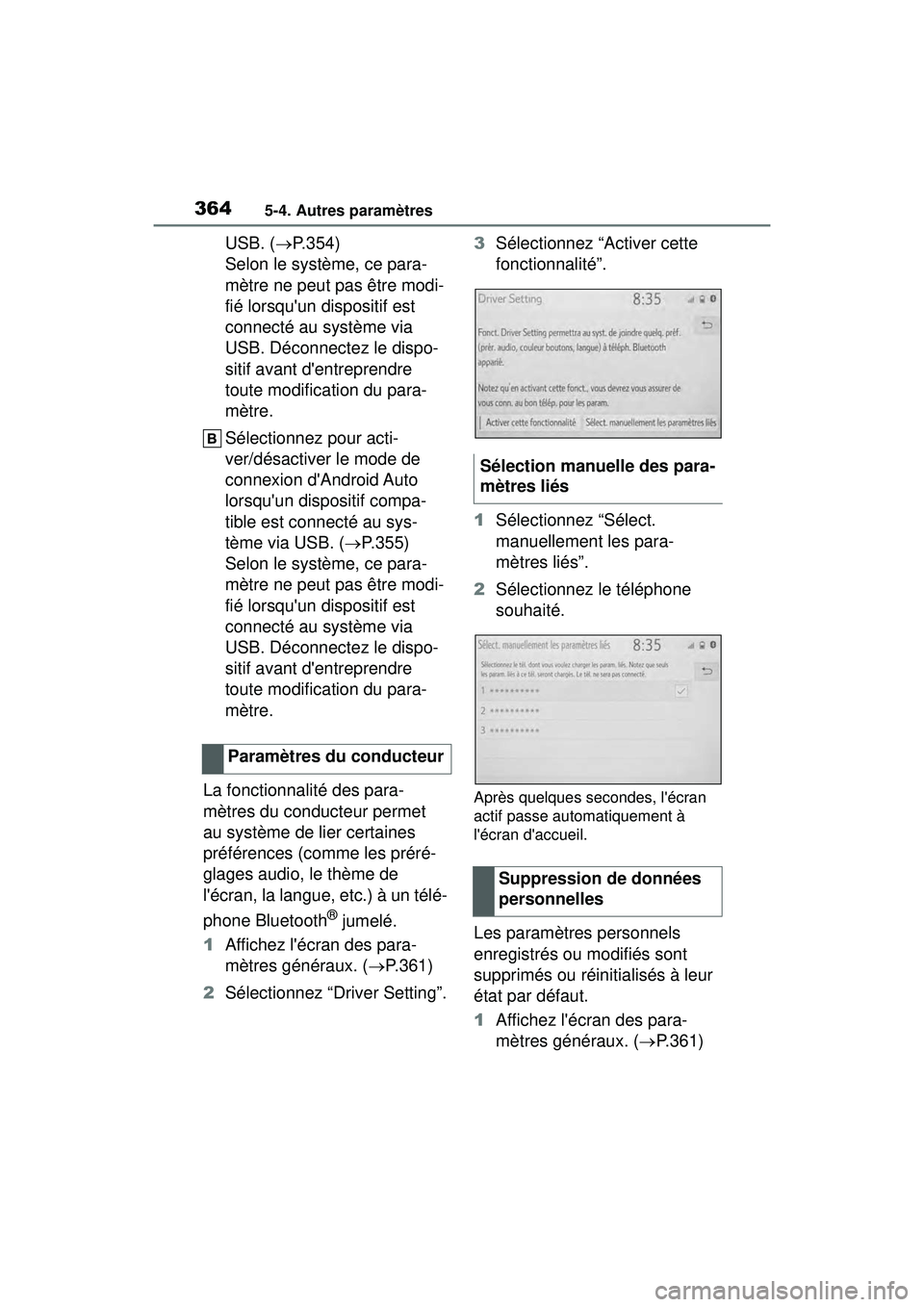
3645-4. Autres paramètres
COROLLA_D
USB. (P.354)
Selon le système, ce para-
mètre ne peut pas être modi-
fié lorsqu'un dispositif est
connecté au système via
USB. Déconnectez le dispo-
sitif avant d'entreprendre
toute modification du para-
mètre.
Sélectionnez pour acti-
ver/désactiver le mode de
connexion d'Android Auto
lorsqu'un dispositif compa-
tible est connecté au sys-
tème via USB. ( P.355)
Selon le système, ce para-
mètre ne peut pas être modi-
fié lorsqu'un dispositif est
connecté au système via
USB. Déconnectez le dispo-
sitif avant d'entreprendre
toute modification du para-
mètre.
La fonctionnalité des para-
mètres du conducteur permet
au système de lier certaines
préférences (comme les préré-
glages audio, le thème de
l'écran, la langue, etc.) à un télé-
phone Bluetooth
® jumelé.
1 Affichez l'écran des para-
mètres généraux. ( P.361)
2 Sélectionnez “Driver Setting”. 3
Sélectionnez “Activer cette
fonctionnalité”.
1 Sélectionnez “Sélect.
manuellement les para-
mètres liés”.
2 Sélectionnez le téléphone
souhaité.
Après quelques secondes, l'écran
actif passe automatiquement à
l'écran d'accueil.
Les paramètres personnels
enregistrés ou modifiés sont
supprimés ou réinitialisés à leur
état par défaut.
1Affichez l'écran des para-
mètres généraux. ( P.361)
Paramètres du conducteur
Sélection manuelle des para-
mètres liés
Suppression de données
personnelles
Page 371 of 692
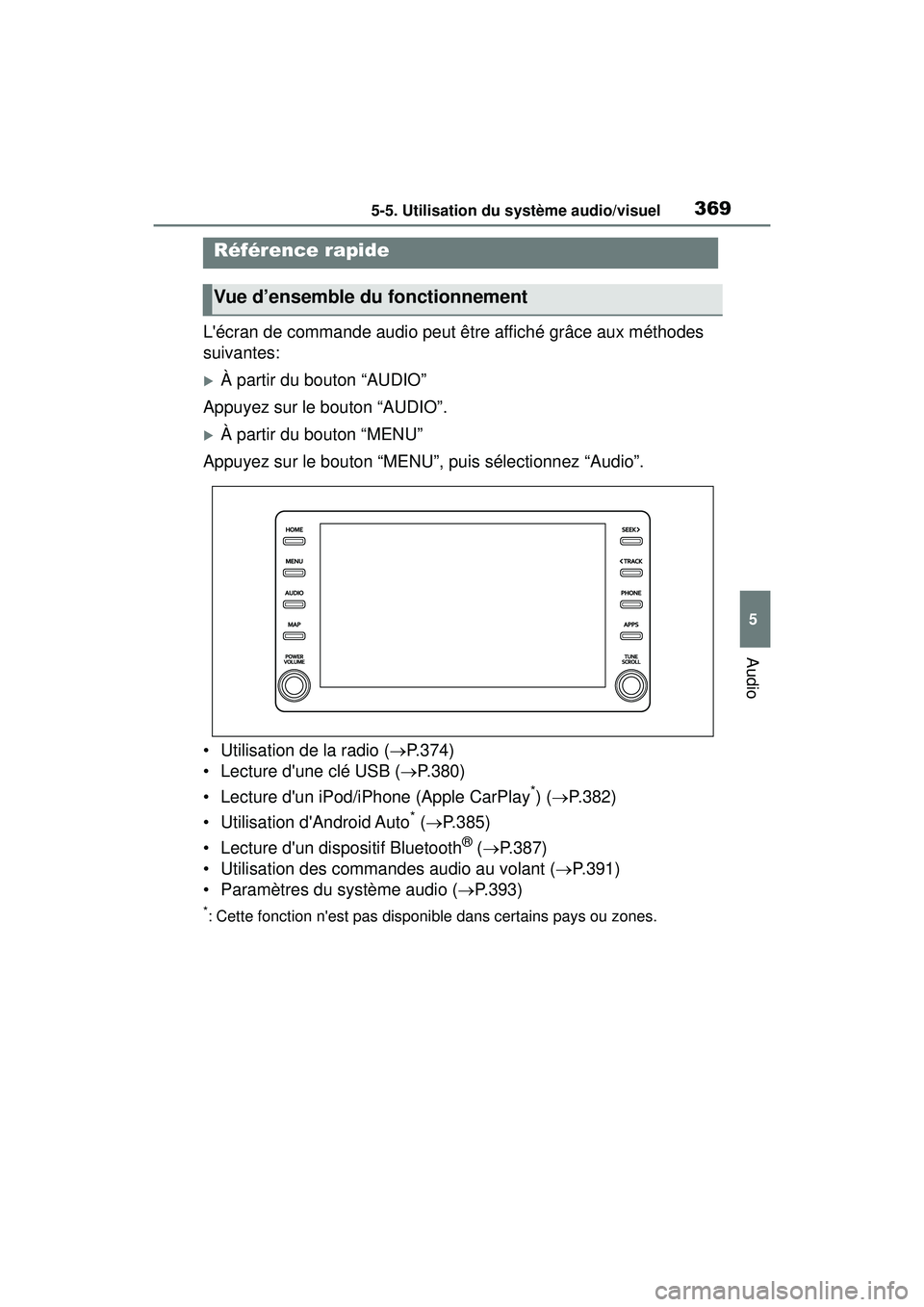
3695-5. Utilisation du système audio/visuel
COROLLA_D
5
Audio
5-5.Utilisation du système audio/visuel
L'écran de commande audio peut être affiché grâce aux méthodes
suivantes:
À partir du bouton “AUDIO”
Appuyez sur le bouton “AUDIO”.
À partir du bouton “MENU”
Appuyez sur le bouton “MENU”, puis sélectionnez “Audio”.
• Utilisation de la radio ( P.374)
• Lecture d'une clé USB ( P.380)
• Lecture d'un iPod/iPhone (Apple CarPlay
*) ( P.382)
• Utilisation d'Android Auto
* ( P.385)
• Lecture d'un dispositif Bluetooth
® ( P.387)
• Utilisation des commandes audio au volant ( P.391)
• Paramètres du système audio ( P.393)
*: Cette fonction n'est pas disponible dans certains pays ou zones.
Référence rapide
Vue d’ensemble du fonctionnement
Page 372 of 692
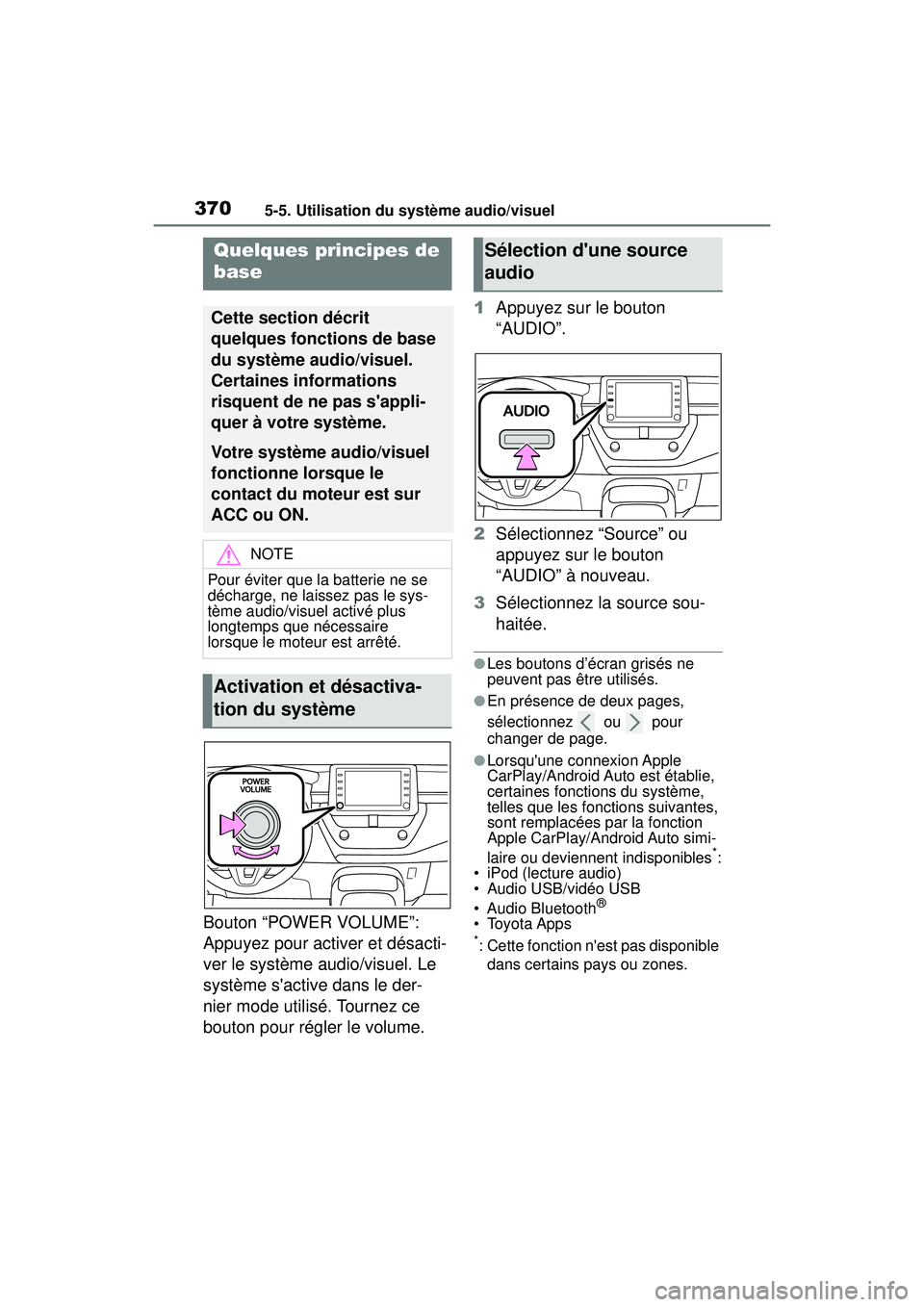
3705-5. Utilisation du système audio/visuel
COROLLA_D
Bouton “POWER VOLUME”:
Appuyez pour activer et désacti-
ver le système audio/visuel. Le
système s'active dans le der-
nier mode utilisé. Tournez ce
bouton pour régler le volume.1
Appuyez sur le bouton
“AUDIO”.
2 Sélectionnez “Source” ou
appuyez sur le bouton
“AUDIO” à nouveau.
3 Sélectionnez la source sou-
haitée.
●Les boutons d’écran grisés ne
peuvent pas être utilisés.
●En présence de deux pages,
sélectionnez ou pour
changer de page.
●Lorsqu'une connexion Apple
CarPlay/Android Auto est établie,
certaines fonctions du système,
telles que les fonctions suivantes,
sont remplacées par la fonction
Apple CarPlay/Android Auto simi-
laire ou deviennent indisponibles
*:
• iPod (lecture audio)
• Audio USB/vidéo USB
• Audio Bluetooth
®
• Toyota Apps
*: Cette fonction n'est pas disponible
dans certains pays ou zones.
Quelques principes de
base
Cette section décrit
quelques fonctions de base
du système audio/visuel.
Certaines informations
risquent de ne pas s'appli-
quer à votre système.
Votre système audio/visuel
fonctionne lorsque le
contact du moteur est sur
ACC ou ON.
NOTE
Pour éviter que la batterie ne se
décharge, ne laissez pas le sys-
tème audio/visuel activé plus
longtemps que nécessaire
lorsque le moteur est arrêté.
Activation et désactiva-
tion du système
Sélection d'une source
audio
Page 389 of 692
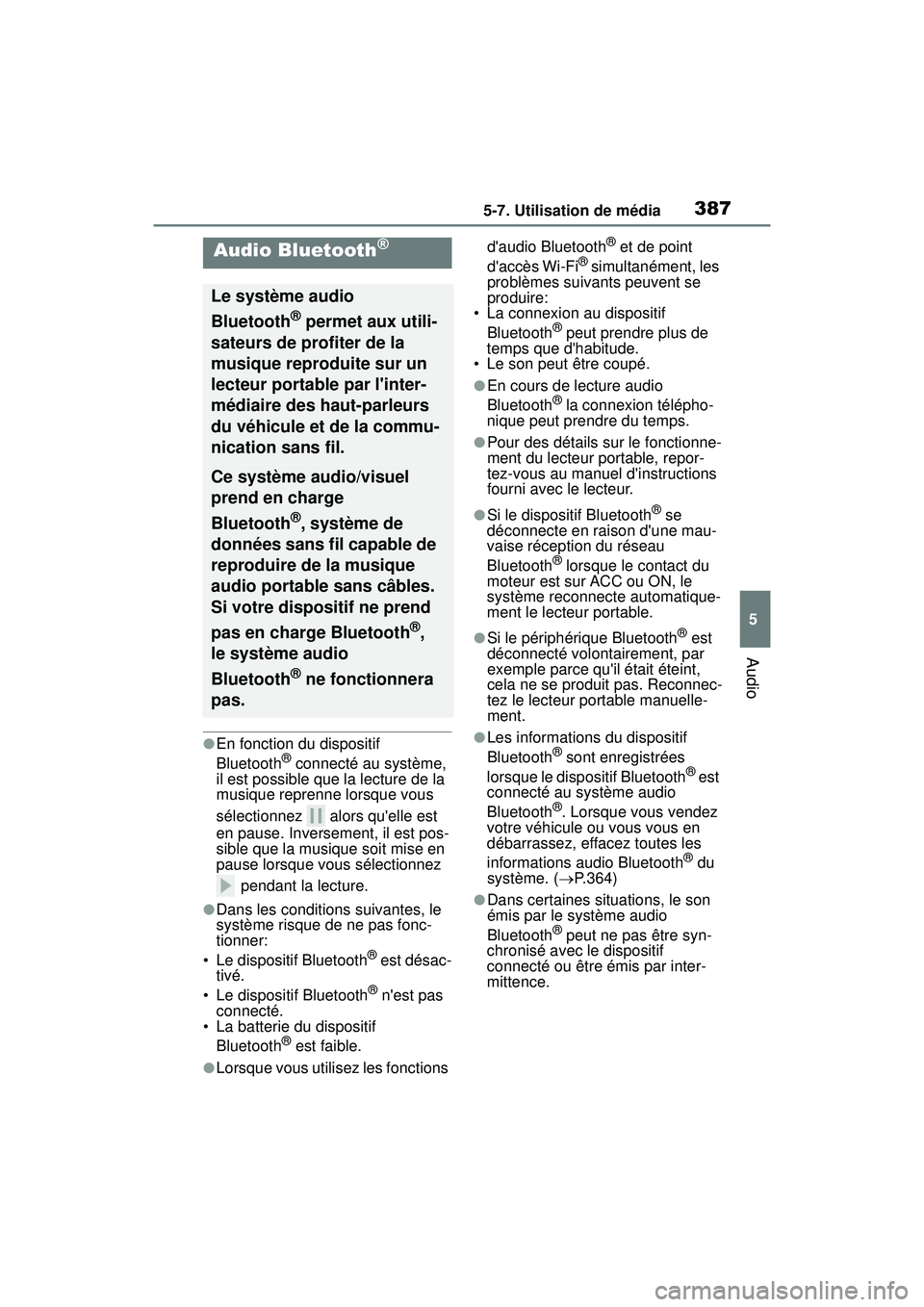
3875-7. Utilisation de média
COROLLA_D
5
Audio
●En fonction du dispositif
Bluetooth® connecté au système,
il est possible que la lecture de la
musique reprenne lorsque vous
sélectionnez alors qu'elle est
en pause. Inversement, il est pos-
sible que la musique soit mise en
pause lorsque vous sélectionnez
pendant la lecture.
●Dans les conditions suivantes, le
système risque de ne pas fonc-
tionner:
• Le dispositif Bluetooth
® est désac-
tivé.
• Le dispositif Bluetooth
® n'est pas
connecté.
• La batterie du dispositif
Bluetooth
® est faible.
●Lorsque vous utilis ez les fonctions d'audio Bluetooth
® et de point
d'accès Wi-Fi® simultanément, les
problèmes suivants peuvent se
produire:
• La connexion au dispositif
Bluetooth
® peut prendre plus de
temps que d'habitude.
• Le son peut être coupé.
●En cours de lecture audio
Bluetooth® la connexion télépho-
nique peut prendre du temps.
●Pour des détails sur le fonctionne-
ment du lecteur portable, repor-
tez-vous au manuel d'instructions
fourni avec le lecteur.
●Si le disposit if Bluetooth® se
déconnecte en raison d'une mau-
vaise réception du réseau
Bluetooth
® lorsque le contact du
moteur est sur ACC ou ON, le
système reconnecte automatique-
ment le lecteur portable.
●Si le périphérique Bluetooth® est
déconnecté volontairement, par
exemple parce qu'il était éteint,
cela ne se produit pas. Reconnec-
tez le lecteur portable manuelle-
ment.
●Les informations du dispositif
Bluetooth® sont enregistrées
lorsque le dispositif Bluetooth® est
connecté au système audio
Bluetooth
®. Lorsque vous vendez
votre véhicule ou vous vous en
débarrassez, effacez toutes les
informations audio Bluetooth
® du
système. ( P.364)
●Dans certaines situations, le son
émis par le système audio
Bluetooth
® peut ne pas être syn-
chronisé avec le dispositif
connecté ou être émis par inter-
mittence.
Audio Bluetooth®
Le système audio
Bluetooth
® permet aux utili-
sateurs de profiter de la
musique reproduite sur un
lecteur portable par l'inter-
médiaire des haut-parleurs
du véhicule et de la commu-
nication sans fil.
Ce système audio/visuel
prend en charge
Bluetooth
®, système de
données sans fil capable de
reproduire de la musique
audio portable sans câbles.
Si votre dispositif ne prend
pas en charge Bluetooth
®,
le système audio
Bluetooth
® ne fonctionnera
pas.
Page 390 of 692
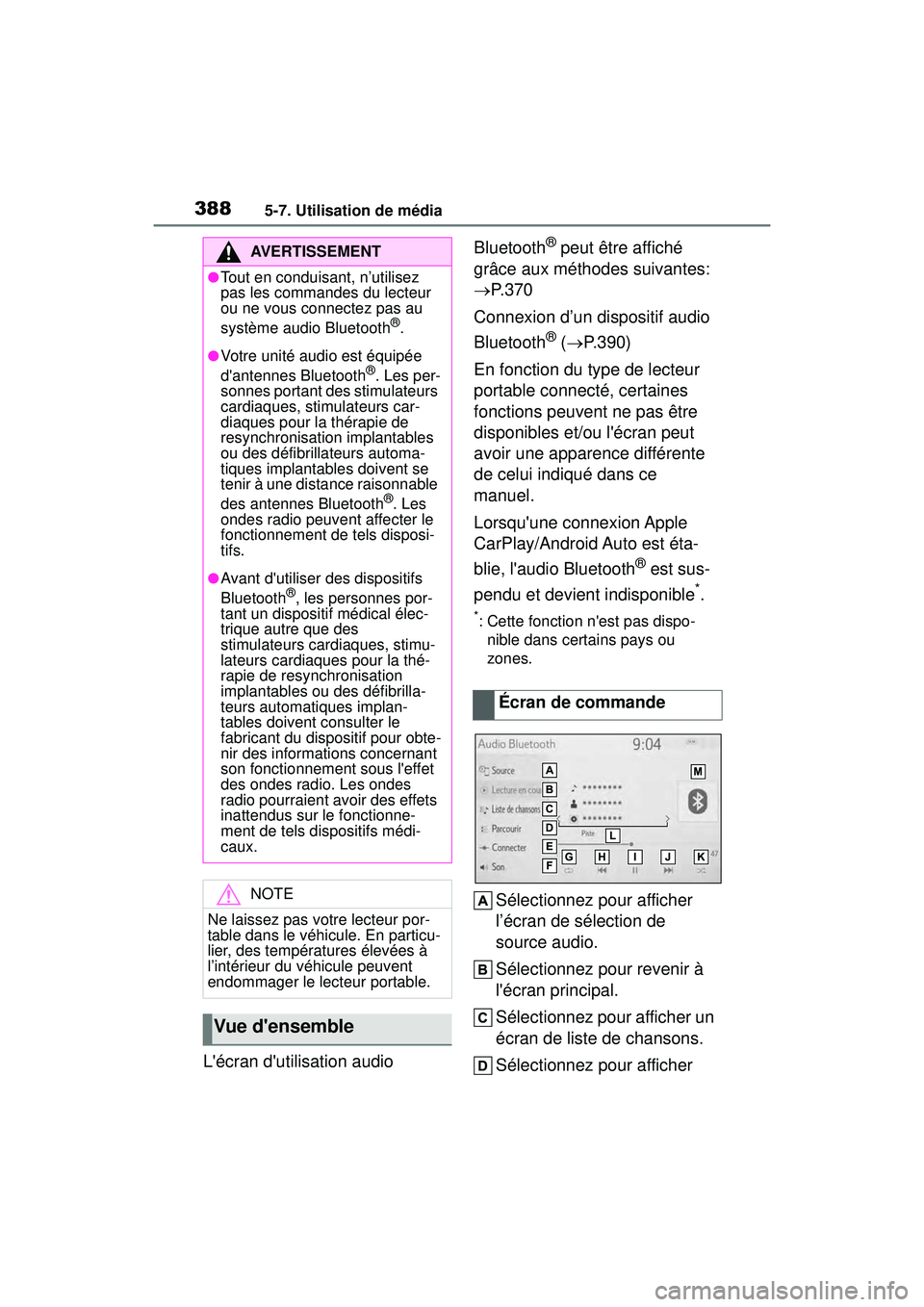
3885-7. Utilisation de média
COROLLA_D
L'écran d'utilisation audio Bluetooth
® peut être affiché
grâce aux méthodes suivantes:
P.370
Connexion d’un dispositif audio
Bluetooth
® ( P.390)
En fonction du type de lecteur
portable connecté, certaines
fonctions peuvent ne pas être
disponibles et/ou l'écran peut
avoir une apparence différente
de celui indiqué dans ce
manuel.
Lorsqu'une connexion Apple
CarPlay/Android Auto est éta-
blie, l'audio Bluetooth
® est sus-
pendu et devient indisponible
*.
*: Cette fonction n'est pas dispo- nible dans certains pays ou
zones.
Sélectionnez pour afficher
l’écran de sélection de
source audio.
Sélectionnez pour revenir à
l'écran principal.
Sélectionnez pour afficher un
écran de liste de chansons.
Sélectionnez pour afficher
AVERTISSEMENT
●Tout en conduisant, n’utilisez
pas les commandes du lecteur
ou ne vous connectez pas au
système audio Bluetooth
®.
●Votre unité audio est équipée
d'antennes Bluetooth®. Les per-
sonnes portant des stimulateurs
cardiaques, stimulateurs car-
diaques pour la thérapie de
resynchronisation implantables
ou des défibrillateurs automa-
tiques implantables doivent se
tenir à une distance raisonnable
des antennes Bluetooth
®. Les
ondes radio peuvent affecter le
fonctionnement de tels disposi-
tifs.
●Avant d'utiliser des dispositifs
Bluetooth®, les personnes por-
tant un dispositif médical élec-
trique autre que des
stimulateurs cardiaques, stimu-
lateurs cardiaques pour la thé-
rapie de resynchronisation
implantables ou des défibrilla-
teurs automatiques implan-
tables doivent consulter le
fabricant du dispositif pour obte-
nir des informations concernant
son fonctionnement sous l'effet
des ondes radio. Les ondes
radio pourraient avoir des effets
inattendus sur le fonctionne-
ment de tels dispositifs médi-
caux.
NOTE
Ne laissez pas votre lecteur por-
table dans le véhicule. En particu-
lier, des températures élevées à
l’intérieur du véhicule peuvent
endommager le lecteur portable.
Vue d'ensemble
Écran de commande
Page 392 of 692

3905-7. Utilisation de média
COROLLA_D
Lorsque la lecture dans un ordre
aléatoire est activée
Répétition de la piste désactivé
Il est possible de sélectionner
les pistes ou les albums auto-
matiquement et de manière
aléatoire.
Sélectionnez .
Chaque fois que est sélec-
tionné, le mode change comme suit:
Lecture dans un ordre aléatoire (1
album lu dans un ordre aléatoire)
album lu dans un ordre aléatoire
(tous les albums lus dans un ordre
aléatoire) désactivé
Pour utiliser le système audio
Bluetooth
®, il est nécessaire
d'enregistrer un dispositif
Bluetooth
® dans le système.
Enregistrement d'un dispositif
supplémentaire
1 Affichez l'écran de com-
mande audio Bluetooth
®.
( P.388)
2 Sélectionnez “Connecter”.
3 Sélectionnez “Ajouter l'appa-
reil”.
Lorsqu'un autre dispositif
Bluetooth® est connecté, un écran
de confirmation s'affiche. Pour déconnecter le dispositif
Bluetooth
®, sélectionnez “Oui”.
4
Suivez les étapes de “Pre-
mier enregistrement d'un
téléphone Bluetooth
®” en
commençant par l'étape 5.
( P.336)
Sélection d'un dispositif enre-
gistré
1 Affichez l'écran de com-
mande audio Bluetooth
®.
( P.388)
2 Sélectionnez “Connecter”.
3 Sélectionnez le dispositif que
vous souhaitez connecter.
4 Vérifiez qu'un écran de
confirmation s'affiche lorsque
la connexion est établie.
Si un message d'erreur s'affiche,
suivez les instruct ions sur l'écran
afin de procéder à une nouvelle
tentative.
Lecture dans un ordre aléa-
toire
Enregistre-
ment/Connexion d'un dis-
positif Bluetooth
®
Page 393 of 692
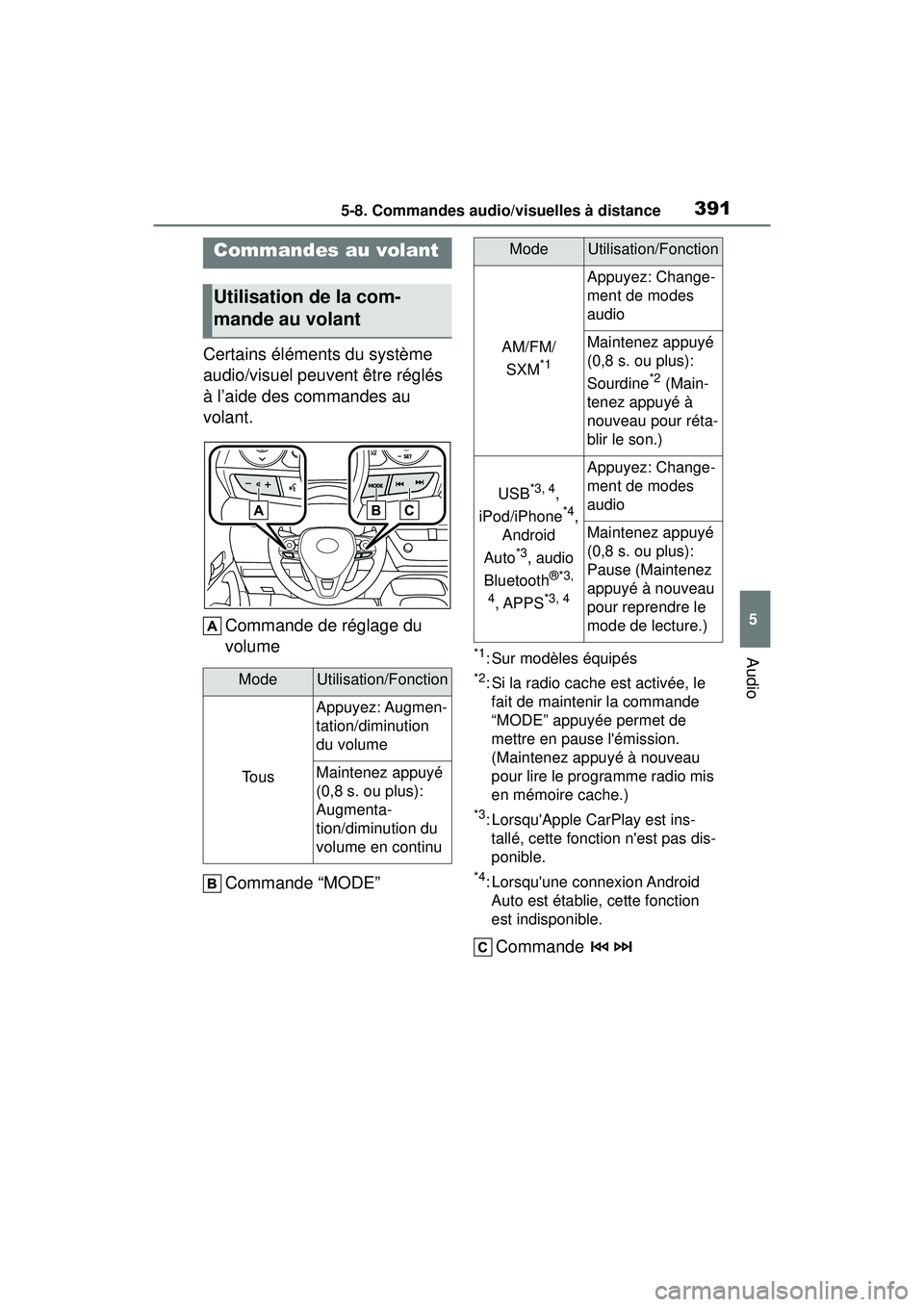
3915-8. Commandes audio/visuelles à distance
COROLLA_D
5
Audio
5-8.Commandes audio/visuelles à distance
Certains éléments du système
audio/visuel peuvent être réglés
à l’aide des commandes au
volant. Commande de réglage du
volume
Commande “MODE”
*1: Sur modèles équipés
*2: Si la radio cache est activée, le fait de maintenir la commande
“MODE” appuyée permet de
mettre en pause l'émission.
(Maintenez appuyé à nouveau
pour lire le programme radio mis
en mémoire cache.)
*3: Lorsqu'Apple CarPlay est ins-tallé, cette fonction n'est pas dis-
ponible.
*4: Lorsqu'une connexion Android Auto est établie, cette fonction
est indisponible.
Commande
Commandes au volant
Utilisation de la com-
mande au volant
ModeUtilisation/Fonction
Tous
Appuyez: Augmen-
tation/diminution
du volume
Maintenez appuyé
(0,8 s. ou plus):
Augmenta-
tion/diminution du
volume en continu
ModeUtilisation/Fonction
AM/FM/
SXM
*1
Appuyez: Change-
ment de modes
audio
Maintenez appuyé
(0,8 s. ou plus):
Sourdine
*2 (Main-
tenez appuyé à
nouveau pour réta-
blir le son.)
USB*3, 4,
iPod/iPhone
*4,
Android
Auto
*3, audio
Bluetooth
®*3,
4
, APPS*3, 4
Appuyez: Change-
ment de modes
audio
Maintenez appuyé
(0,8 s. ou plus):
Pause (Maintenez
appuyé à nouveau
pour reprendre le
mode de lecture.)